标签:运行 win web 如何 asp info 图片 项目 mes
下面开始如何安装iis 在win7下。一、进入Win7的 控制面板,选择左侧的 打开或关闭Windows功能 。二、现在出现了安装Windows功能的选项菜单,注意选择的项目,我们需要手动选择需要的功能,下面这张图片把需要安装的服务都已经选择了,大家可以按照图片勾选功能。三、安装完成后,再次进入 控制面板
最近装了一下windows 7来使用,发现IIS没有安装,开发网站怎么少得了IIS呢?下面开始如何安装iis 在win7下。
一、进入Win7的 控制面板,选择左侧的 打开或关闭Windows功能 。
二、现在出现了安装Windows功能的选项菜单,注意选择的项目,我们需要手动选择需要的功能,下面这张图片把需要安装的服务都已经选择了,大家可以按照图片勾选功能。
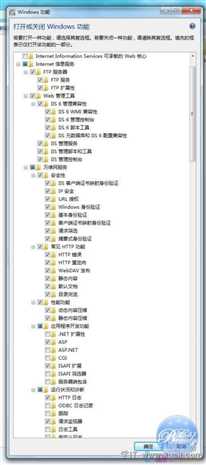
三、安装完成后,再次进入 控制面板,选择 管理工具,双击 Internet(IIS)管理器 选项,进入IIS设置。
四、现在进入到IIS7控制面板。
五、选择 Default Web Site,并双击 ASP 的选项。
六、IIS7中ASP 父路径 是没有启用的,要 开启父路径,选择True,搞定父路径选项。
七、配置IIS7的站点。 单击右边的 高级设置 选项,可以设置网站的目录。
八、点击右侧的 绑定...,设置网站的 端口 。
九、点击 默认文档, 设置网站的默认文档。
网站发布:
先安装IIS
安装IIS后,可能还运行不了.net网站。
需要运行一个命令:
向IIS注册.net环境。
aspnet_regiis.exe
标签:运行 win web 如何 asp info 图片 项目 mes
原文地址:https://www.cnblogs.com/zpyplan/p/9575426.html